L’interface utilisateur de ArcGIS for SharePoint inclut le composant WebPart ainsi que les fenêtres principale et secondaire utilisées pour la création d’une carte.
Composant WebPart ArcGIS for SharePoint
Dans ArcGIS for SharePoint, vous pouvez afficher des listes SharePoint, des services d’entités hébergés par ArcGIS et des cartes Web ArcGIS sur une carte interactive. Le composant WebPart ArcGIS for SharePoint, comme tout composant WebPart SharePoint, dispose d’un mode de mise à jour et d’un mode d’exécution. Pour plus d’informations, reportez-vous à la rubrique d’aide Mode de mise à jour et mode d’exécution.
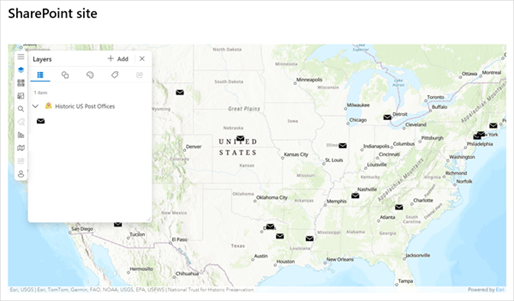
Le composant WebPart ArcGIS for SharePoint permet d’effectuer les opérations suivantes :
- Ajouter des cartes interactives à une page SharePoint.
- Ajouter des listes basées sur la localisation ou du contenu ArcGIS à des cartes.
- Apporter du contexte et de la précision à des listes basées sur la localisation à l’aide de données Esri Demographics.
- Partager des cartes et des couches depuis ArcGIS avec le public ou une organisation.
- Localiser du contenu SharePoint à l’aide d’attributs de localisation grâce à la géolocalisation et à la recherche géographique.
Volet Couches
Dans ArcGIS for SharePoint, vous pouvez utiliser la fenêtre Layers (Couches) pour ajouter des couches, leur appliquer un style et réorganiser l’ordre dans lequel elles sont affichées.
Pour afficher la fenêtre Layers (Couches), cliquez sur le bouton Layers (Couches)  dans les outils cartographiques. Chaque couche dans une carte est représentée dans l’onglet Layers (Couches) de la fenêtre Layers (Couches).
dans les outils cartographiques. Chaque couche dans une carte est représentée dans l’onglet Layers (Couches) de la fenêtre Layers (Couches).
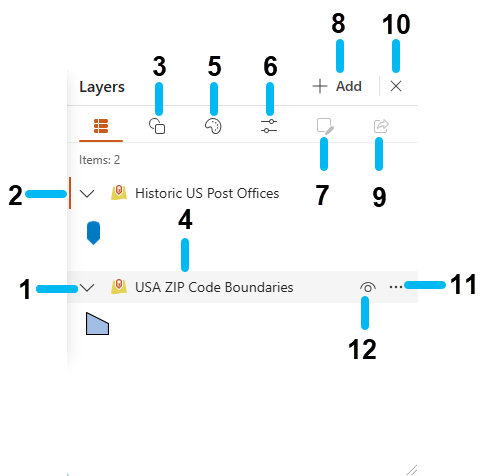
Voici les éléments d’interface utilisateur de la fenêtre Layers (Couches) dont les numéros correspondent aux numéros dans l’image ci-dessus :
- Expand layer contents (Développer le contenu de la couche) : développez ou réduisez la légende de la couche.
- Active layer indicator (Indicateur de couche active) : identifiez la couche active.
- Symbology (Symbologie) : permet d’ouvrir les options de symbologie. L’onglet Symbology (Symbologie) vous permet de sélectionner la couche active à utiliser et de préciser si vous souhaitez symboliser des champs ou attributs de données spécifiques. Sélectionnez un type de symbole (on parle également de cartographie intelligente). Les options disponibles dans le menu déroulant Symbol type (Type de symbole) varient en fonction de la couche et des attributs que vous avez sélectionnés. Pour plus d’informations sur les options de l’onglet Symbology (Symbologie), reportez-vous à la rubrique Types de symbole.
- Layer name (Nom de la couche): permet d’afficher le nom de la couche.
- Style options (Options de style) : permet d’accéder aux options de style des symboles. Dans cet onglet, vous pouvez activer et configurer l’agrégation, ajuster les options de style de la couche (y compris les éventuelles options propres à la symbologie, telles que les méthodes de classification) et ajuster la transparence et la rotation par attribut.
- Layer Properties (Propriétés de la couche) : permet d’activer les fenêtres contextuelles, la plage visible, les étiquettes, la transparence et l’actualisation automatique à l’aide des propriétés de la couche.
- Editor (Éditeur) : permet d’accéder à l’outil Éditeur. L’outil peut être désactivé si aucune couche n’est modifiable.
- Add (Ajouter) : permet d’ajouter des bibliothèques de documents et listes SharePoint géocodées ou d’ajouter du contenu de ArcGIS Online et de votre compte d’organisation.
- Bouton Share layer (Partager la couche) : permet de partager la couche avec votre organisation ArcGIS. Si la couche a déjà été partagée, ce bouton devient Update layer (Mettre à jour la couche).
- Close (Fermer) : permet de fermer la liste Layers (Couches).
- More options (Autres options) : davantage d’options de couche apparaissent, telles que celles permettant de zoomer sur la couche, de la dupliquer, de l’afficher dans ArcGIS ou de la supprimer. Si vous disposez des autorisations permettant d’enregistrer les modifications apportées aux propriétés de la couche, le bouton Save to ArcGIS (Enregistrer dans ArcGIS)
 apparaît.
apparaît. - Hide layer (Masquer la couche) : cliquez pour masquer la couche. Cliquez de nouveau dessus pour afficher la couche.
Pour revenir à la liste des couches, cliquez sur l’onglet Layers (Couches)  .
.
Vous avez un commentaire à formuler concernant cette rubrique ?